У овом ћемо чланку конфигурирати врло популаран Д-линк рутер ДИР-615. Написаћу чланак користећи пример Д-линк ДИР-615 / А као пример. А ако имате другачији модел, онда је то у реду, тамо је готово све исто. Овај је приручник погодан за многе Д-линк рутере. Покушаћу да пишем о свему детаљно и на разумљивом језику. Нећу много говорити о самом рутеру, моју рецензију и остале корисне информације о ДИР-615 / А можете прочитати на линку изнад. Само ћу рећи да је овај рутер добро погодан за дом или малу канцеларију. Лако ће обезбедити стабилан приступ интернету за ваше рачунаре, телефоне, таблете (путем Ви-Фи-ја) и других уређаја.
Што се тиче подешавања Д-линк ДИР-615, тамо је све врло једноставно. А ако ваш провајдер користи технологију Динамиц ИП везе, тада требате само да повежете рутер и Интернет ће већ радити. Потребно је само да поставите лозинку за Ви-Фи мрежу и да по потреби промените назив мреже. Једино што ми се не свиђа је да се подешавања у Д-линку мењају (по изгледу) у готово свакој верзији. Морам да уђем у контролну таблу рутера. Због тога се поставке вашег рутера могу разликовати од оних које ћете видети у овом чланку. Али то би могло поправити ажурирање фирмвера.
Конфигуришемо Д-линк ДИР-615 према следећој шеми:
- Прикључак и улаз на управљачку плочу на Д-линк ДИР-615
- Постављање Интернета на Д-линк ДИР-615 (повезивање са провајдером)
- Постављање Ви-Фи мреже и промена лозинке
А сада о свему детаљније.
Повежите Д-линк ДИР-615 и идите на подешавања
Прикључите напајање на рутер и укључите га. Ако се индикатори на предњој плочи рутера не пале, онда проверите да ли је напајање укључено помоћу дугмета на задњој плочи. Ако ћете рутер конфигурирати каблом, узмите мрежни кабл који сте добили с комплетом, повежите усмјеривач с рачунаром. Повезујемо један крај кабла у црни ЛАН конектор (у 1 од 4), а други крај на мрежну картицу рачунара (лаптоп). Повежите кабл свог даватеља интернетских услуга на жути ВАН прикључак.

Ако немате рачунар са мрежном картицом или немате кабл, све можете конфигурисати путем Ви-Фи-ја. Можете чак да користите телефон или таблет.
Повезивање на Ви-Фи мрежу новог рутера за подешавање Само се повежите на мрежу са стандардним називом "ДИР-615".

Можда није заштићен. А ако постоји лозинка, онда је назначена на налепници на дну рутера.
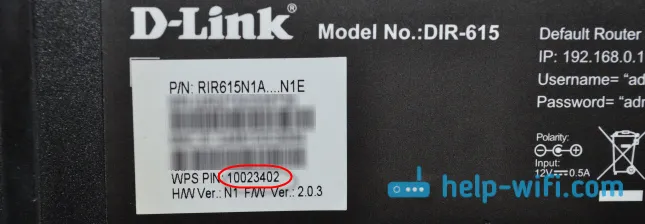
Затим морамо ићи до поставки рутера. Али, пре тога, саветујем вам да ресетујете фабрику. Ово је неопходно да бисте уклонили сва стара подешавања која су можда већ постављена. И шта год да нас ометају, рутер ћемо једноставно вратити у фабричко стање.
Ресетовање подешавања на Д-линк ДИР-615
Све је врло једноставно направити. Уз нешто оштро, морате да притиснете тастер РЕСЕТ удубљен у кућиште и држите га десет секунди. Затим отпустите и причекајте да се рутер поново покрене.

Сада можете ићи на подешавања. Како то учинити можете прочитати у детаљном чланку. Или погледајте доле.
Отворите било који претраживач и идите на 192.168.0.1 у њему . Појавиће се прозор са корисничким именом и лозинком. Подразумевано су то администратор и администратор . Бићете преусмерени на подешавања вашег Д-линка.

Можда ће ваша подешавања бити на енглеском. Али можете променити језик на руски или украјински.
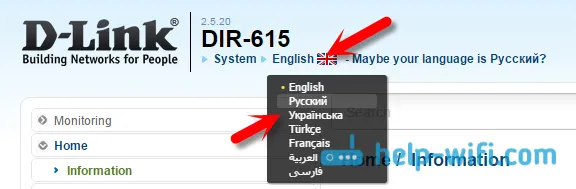
Ако се појави прозор у којем се тражи да промените фабричку лозинку да бисте унели подешавања, тада се појавите и двапут одредите лозинку. Не заборавите, користиће се за унос поставки рутера.
Саветујем вам да ажурирате фирмвер рутера пре него што га поставите. Како се то ради, детаљно сам написао у овом чланку. Ако то не желите да урадите, или вам је превише тешко, можете наставити са конфигурацијом без ажурирања софтвера.
То је то, отишли смо на контролну таблу, можете почети са конфигурацијом рутера.
Подешавање Интернета на Д-линк ДИР-615
Прво што треба да урадите је да сазнате какву технологију повезивања користи ваш ИСП . Динамички ИП, статички, ПППоЕ (користи Дом.ру и друге провајдере), Л2ТП (на пример, користи провајдер Беелине). Већ сам написао како да пронађем технологију повезивања. Можете само назвати подршку провајдера и питати или погледати званичну веб локацију.
Ако имате везу помоћу популарне Динамиц ИП технологије, тада би усмјеривач требао дистрибуирати Интернет одмах након што на њега повежете кабел од провајдера и требате само конфигурирати Ви-Фи мрежу (погледајте доље у чланку). Ако немате Динамиц ИП, потребно је да га конфигуришете.
Идите на картицу Старт - Цлицк'н'Цоннецт . Проверите да ли је Етхернет кабл повезан и кликните на дугме Даље .
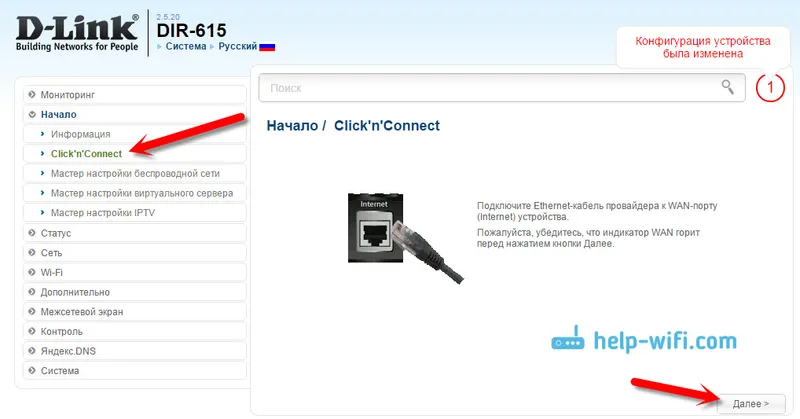
Изаберите своју везу са листе. Ако имате, на пример, ПППоЕ и ваш провајдер такође пружа ИП адресу, изаберите ПППоЕ + статички ИП. Ако нема ИП-а, онда одаберите ПППоЕ + Динамиц ИП. Или исто са Л2ТП-ом.
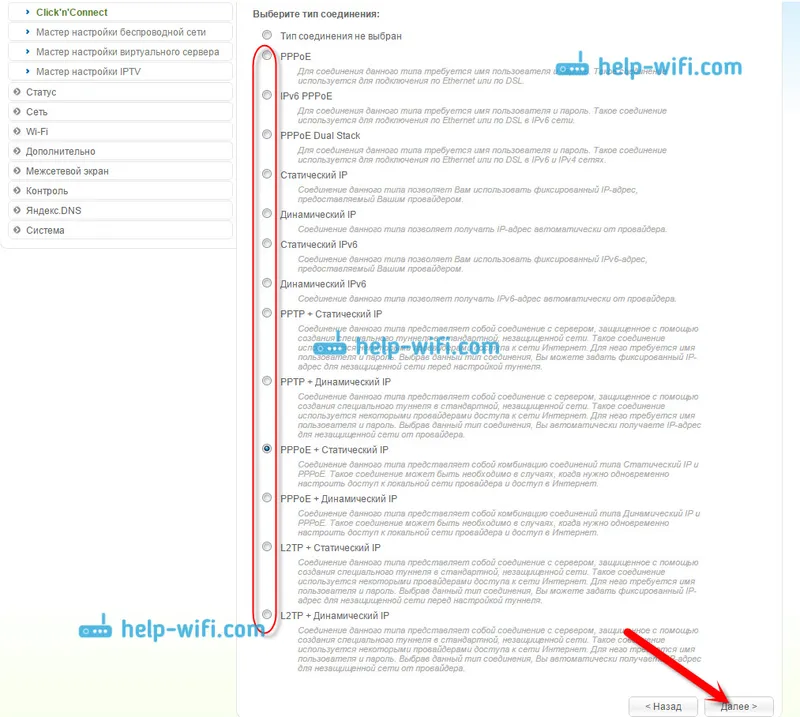
Затим одредите ИП параметре које добављач пружа и ако их он пружа (можда немате овај прозор). Кликните на дугме Даље .
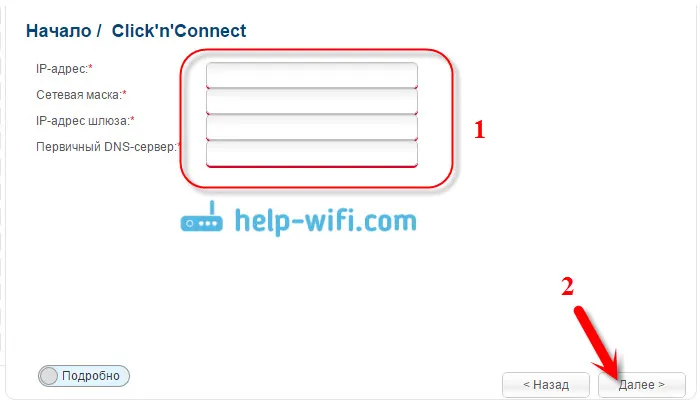
Ако се појави прозор „Адреси локалне адресе ресурса“, а не желите да додате адресе или не знате шта су, само кликните на дугме Даље . Појавиће се прозор у којем требате навести име везе, корисничко име и лозинку. Ове информације пружа и провајдер. Можете да кликнете на дугме Детаљи да бисте отворили напреднија подешавања (МТУ и други).
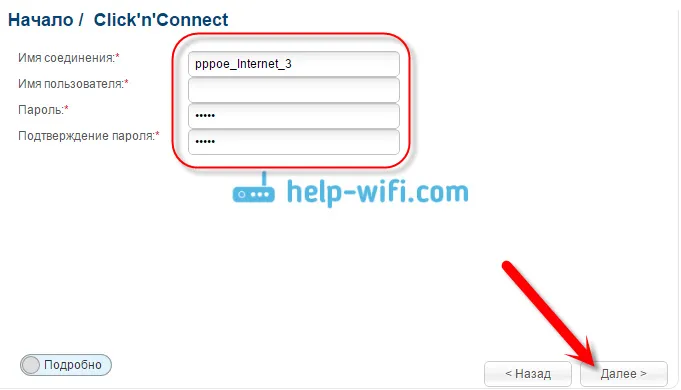
Затим ће услиједити провјера интернетске везе и могућност активирања Иандек.ДНС филтра. Ово није обавезно. У сваком случају, ове поставке можете касније променити. Ово сам показао пример подешавања ПППоЕ везе на Д-линк ДИР-615. Ваша подешавања се могу разликовати од оних које имам.
Ако након постављања Интернета путем рутера не ради, статус везе је „без приступа Интернету“ или једноставно не отварате веб локације, а затим проверите подешавања од провајдера. Можда сте изабрали погрешан тип везе или сте погрешно поставили неки параметар.
Као што видите, са ПППоЕ, Л2ТП, ППТП и Динамиц ИП-ом постоји много више проблема него са Статиц ИП технологијом.
Једна важна тачка: ако сте на рачунару имали брзу везу коју сте користили за повезивање са Интернетом, сада вам то није потребна. Ову везу ће успоставити наш Д-линк рутер и једноставно дистрибуирати Интернет путем кабла и Ви-Фи-ја.
Поставке провајдера можете увек променити путем истог чаробњака за брзо подешавање Цлицк'н'Цоннецт-а или на картици Нетворк - ВАН одабиром и уређивањем потребне везе.

Препоручљиво је да сачувате подешавања:
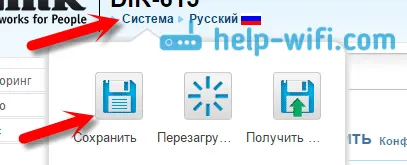
Ако Интернет путем рутера већ ради, тада можете започети постављање Ви-Фи мреже.
Постављање Ви-Фи-ја и промена лозинке на Д-линк ДИР-615
Све што треба да урадимо је да променимо име Ви-Фи мреже и поставимо нову лозинку да бисмо заштитили наш Ви-Фи.
Идите на картицу Ви-Фи - Основна подешавања . Овде ћемо променити име нашег Ви-Фи-ја. Унесите име своје мреже у поље ССИД . Кликните на дугме Примени .
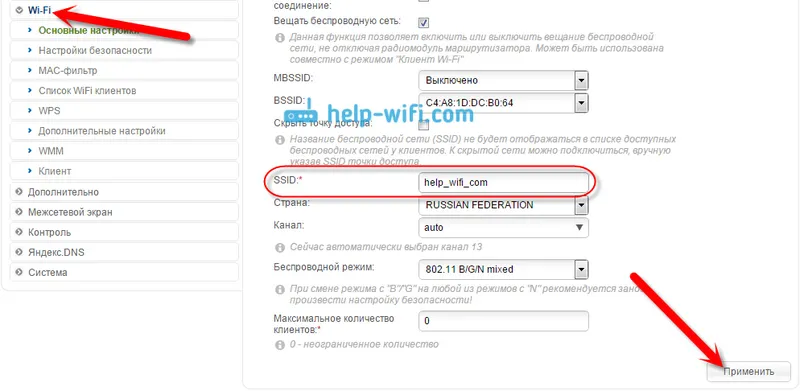
Затим идите на картицу Ви-Фи - Сигурносне поставке , а у пољу „ПСК шифрирање кључа“ одредите лозинку која ће се користити за повезивање са Ви-Фи-јем. Лозинка мора бити дугачка најмање 8 знакова. Запишите своју лозинку одмах тако да је не заборавите.
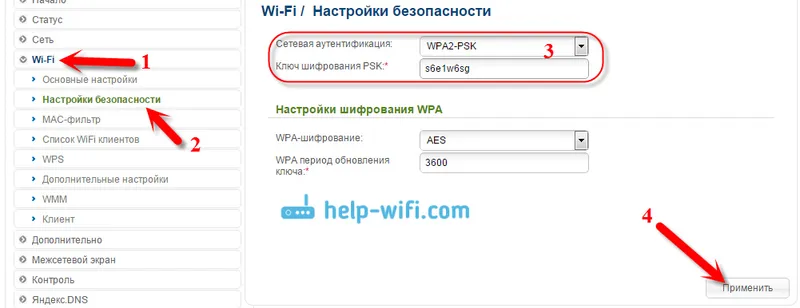
Сачувајте подешавања. Систем - Сачувај . Ако ништа друго не конфигуришете (ово је можда крај конфигурације Д-везе ДИР-615), поново покрените рутер. Систем (ставка менија на врху, близу логотипа) - Рестарт .
Све, бежична мрежа је конфигурисана. Још увијек можете видјети детаљнији чланак о подешавању Ви-Фи-ја.
Такође можете променити лозинку администратора која се користи за приступ подешавањима рутера. Ако га нисте променили или променили, али сте већ заборавили, то можете да урадите на картици Систем - Администраторска лозинка .
Унесите нову лозинку два пута и кликните на дугме Примени . Не заборавите да сачувате своја подешавања.
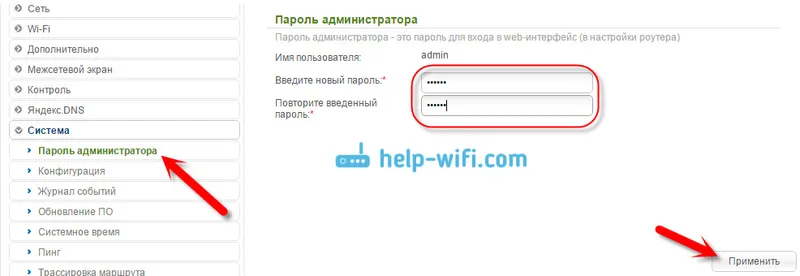
Обавезно негде запишите ову лозинку. Ако је заборавите, нећете моћи да уђете у контролну таблу и мораћете да извршите ресетовање фабрике.
Афтерворд
Фух, уморна сам :) нећу ништа више написати. Ако имате било каквих питања о чланку, питајте у коментарима. Надам се да сте успели да конфигуришете свој рутер.


